Mac上如何把Google Chrome设置为默认浏览器
Mac上如何把Google Chrome设置为默认浏览器?将Google Chrome浏览器设置为默认浏览器能够让用户每次使用Google Chrome浏览器打开需要访问的链接。近期有不少使用Mac的朋友想要把Google Chrome浏览器设置为默认浏览器但是却不懂怎么操作。其实方法并不复杂,下面小编带来Mac设置谷歌浏览器为默认浏览器方法分享,一起来了解了解吧!
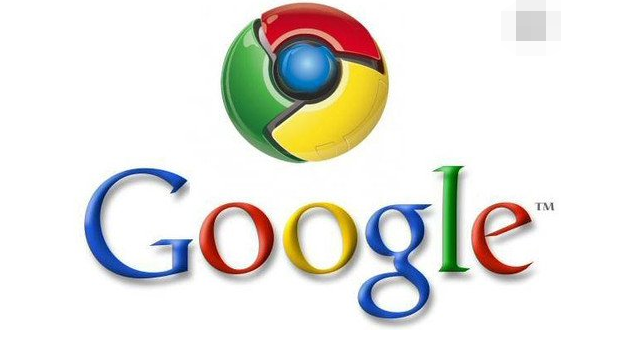
Mac设置谷歌浏览器为默认浏览器方法分享
第一步:在系统开始菜单,选择【系统偏好设置】。
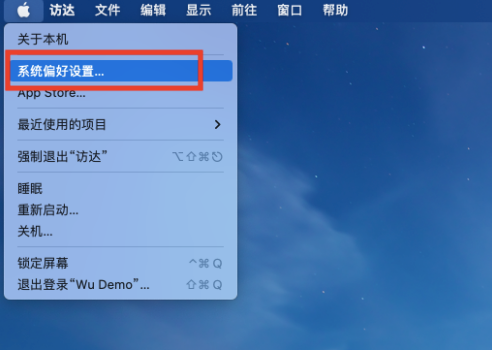
第二步:在系统偏好设置页面,选择【通用】选项。
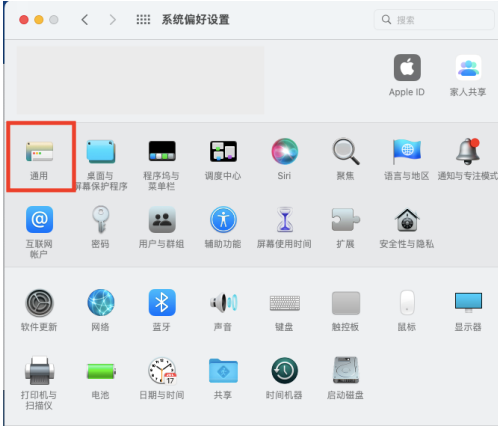
第三步:在通用设置页面,打开默认网页浏览器下拉框,选择【Google】选项即可。
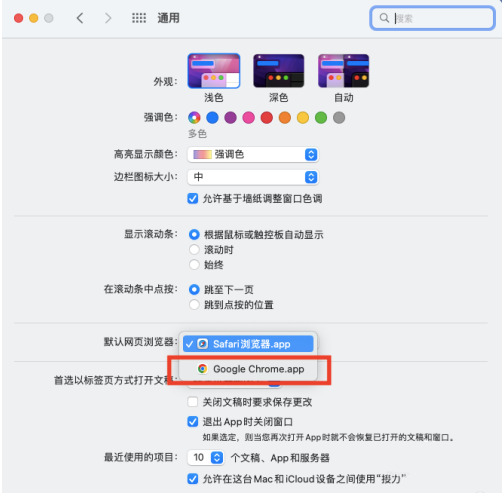
以上就是浏览器下载家园带来的【Mac上如何把Google Chrome设置为默认浏览器-Mac设置谷歌浏览器为默认浏览器方法分享】全部内容,不懂如何在mac上设置Google Chrome浏览器为默认浏览器的用户可以参考上面的方法进行操作!
